
发布时间:2022-08-09 来源:win7旗舰版 浏览量:
有的时候,会因为一些外在或者内在的因素,导致笔记本电脑屏幕变暗,那这时候我们该怎么办呢?要如何简单的处理呢?这个时候,有需要大大我的出现了!我今天所写的内容核心就是要告诉你们怎么解决笔记本电脑屏幕变暗的问题。那现在你们就要认真的睁大眼睛往下看了哟~
笔记本电脑屏幕的亮度对于我们使用笔记本的时候具有很大的影响,因为适合的电脑亮度会让我们的眼睛相对舒适,伤害我们眼睛的程度也比较小。太亮的屏幕会刺眼,太暗的屏幕会让我们看不清内容,从而凑前去看,那这样就很容易导致我们近视。那么今天,我要跟你们说的是怎么解决笔记本屏幕暗的问题。
首先呢,在桌面右下方找到电源图标并点击,在弹出的窗口中点“调整屏幕亮度”并进入。
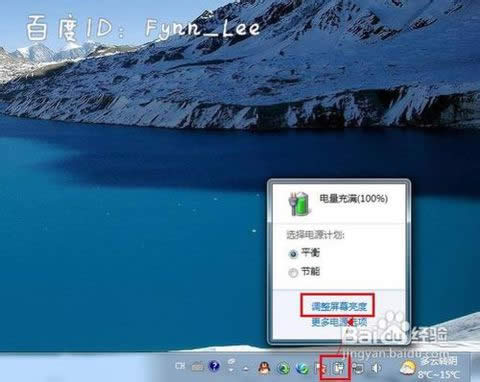
笔记本屏幕变暗图解详情-1
进入了亮度调节设置界面之后,点窗口底部的调节滑块,如果向左移动就是让屏幕变暗,反之,向右就是变亮。
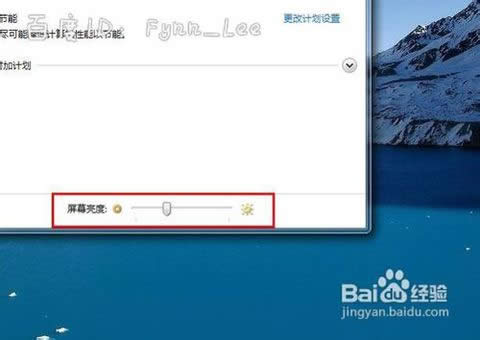
笔记本屏幕变暗图解详情-2
你也可以在“平衡”或“节能”下点“更改计划设设置”进行屏幕亮度的调节。(在不同的电源环境下设置亮度可以以最大化节能哦~)
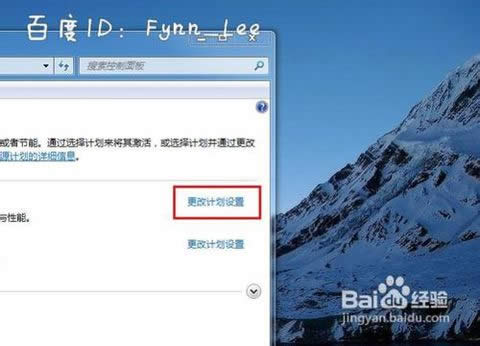
笔记本电脑屏幕图解详情-3
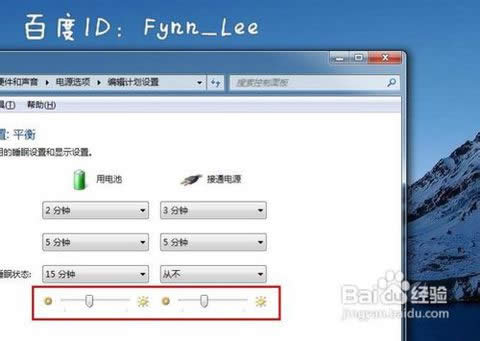
屏幕变暗图解详情-4
当然啦,调节屏幕亮度的方法有很多种,我们还可以通过快捷键的组合进行屏幕亮度的调节。一般电脑可以通过Fn键+向上键进行调节。

笔记本屏幕变暗图解详情-5

笔记本电脑屏幕图解详情-6
目前在电脑市场来看,笔记本因小巧大方的外观深受人们的喜爱。大家都已经习惯了便携很方便的笔记本。将笔
怎么调节笔记本的屏幕亮度。小编我想这是个挺重要的问题,因为这个问题关系到我们的眼睛,所以不得不重视
本站发布的ghost系统仅为个人学习测试使用,请在下载后24小时内删除,不得用于任何商业用途,否则后果自负,请支持购买微软正版软件!
如侵犯到您的权益,请及时通知我们,我们会及时处理。Copyright @ 2018 斗俩下载站(http://www.doulia.cn) 版权所有 xml地图 邮箱: